


|
Windows Vista是微软公司所研发的具有重大创新意义的一个版本,其内核版本号为Windows NT 6.0。2005年7月22日,微软宣布 Windows Vista 为这款新操作系统的名字。微软于2006年11月2日完成GA版本,向OEM 和企业用户发布。2007年1月30日,正式向普通用户出售,这是Windows 历史上间隔时间最久的一次发布。 机器用了一段时间会越来越慢,即使重装系统后,用了一会儿又开始变慢了。易宝典曾教你怎样关掉开机自动加载的一些程序(KB960934 (http://support.microsoft.com/kb/960934/ZH-CN/ ) ,KB960932 (http://support.microsoft.com/kb/960932/ZH-CN/ ) ),那些方法相对保守、简单。有些网友反映并没有解决慢的问题。如果你有一定的电脑基础,可以看看这个: 当你开机和登录时有哪些地方会自动加载?下面主要是针对不同的加载项给出不同的解决方案。 收起这个图片展开这个图片 Windows 服务 我们这样做:点开始,在开始搜索里打 services.msc,然后按回车。打开了一个“服务”的控制台。 收起这个图片展开这个图片
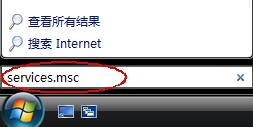 收起这个图片展开这个图片 如果你看到一个Windows 需要您的许可才能继续的消息,别奇怪,点一下继续确认就行。(Vista 的新的安全特性,一切都是为了你好,别嫌麻烦。) 这里列出了所有注册在系统里的服务。 收起这个图片展开这个图片
 如何知道这个是什么服务? 当扩展选项卡选中时,每个服务的详细解释会显示在上面。 收起这个图片展开这个图片
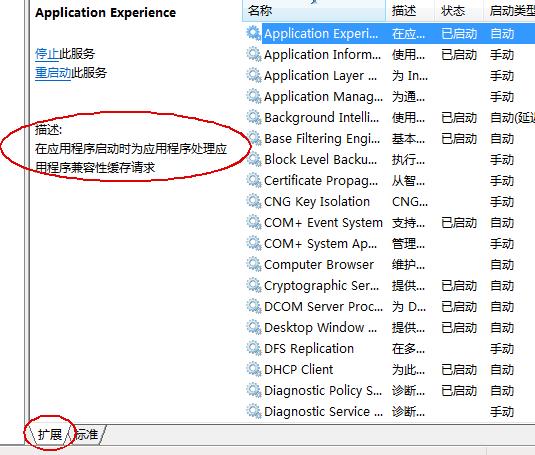 右键某个服务 ->点属性。 收起这个图片展开这个图片
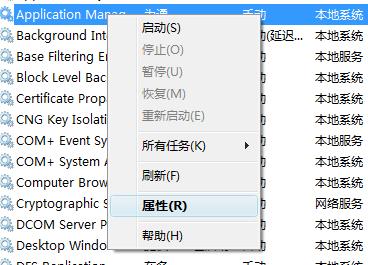 你可以看到对应的可执行文件是哪个: 收起这个图片展开这个图片
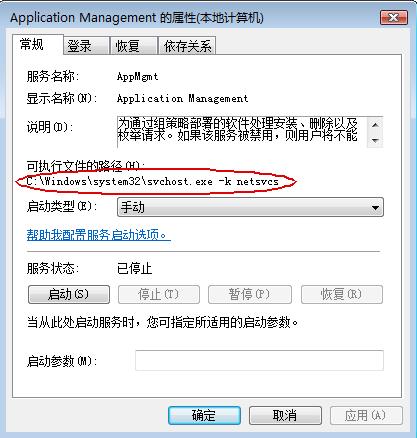 点开依存关系选项卡,上面列出了哪些服务依赖当前服务、哪些服务被当前服务依赖。 收起这个图片展开这个图片
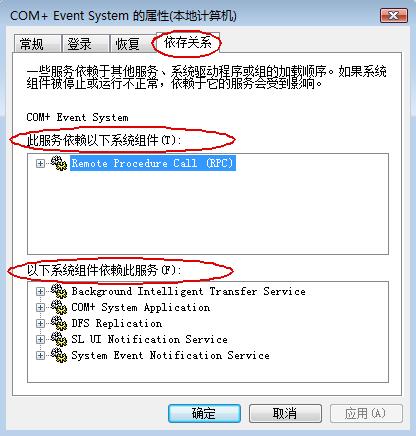 你可以把它的可执行文件名、服务名称等信息输入到相关站点上去搜索一下(比如:微软的官方站点、Live Search、Google.com 等等)。 如何不让某个服务自动启动? 在打开服务属性的时候把启动类型改成手动,再按确定。 收起这个图片展开这个图片
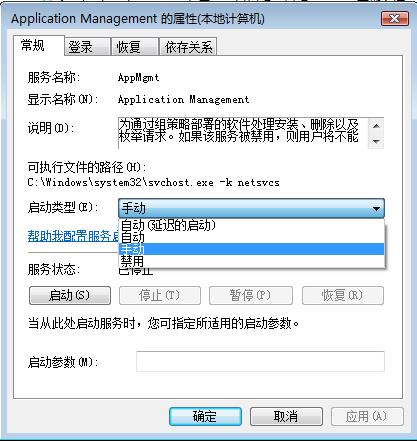 如果有些服务很讨厌,即使你把它设成“手动”它还会自动起来。那你就需要把启动类型设成禁用。 收起这个图片展开这个图片
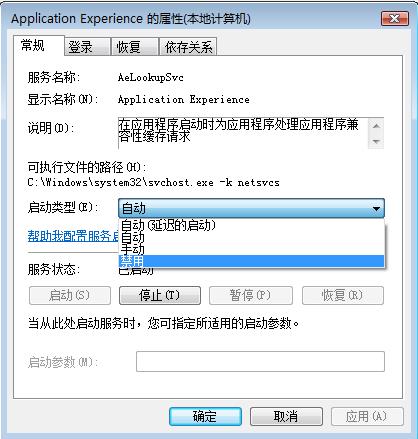 这一招慎用哦,你把必要的服务禁掉了会有麻烦的,所以最好调查一下这个服务干嘛用的。 收起这个图片展开这个图片 注册表自动加载项 注意:不要随意更改注册表哦!不正确的更改注册表可能会引发严重的问题。 写在这两个注册表路径下的注册表项,会在开机时自动加载: HKEY_LOCAL_MACHINE\SOFTWARE\Microsoft\Windows\CurrentVersion\Run 或 HKEY_CURRENT_USER\SOFTWARE\Microsoft\Windows\CurrentVersion\Run 收起这个图片展开这个图片
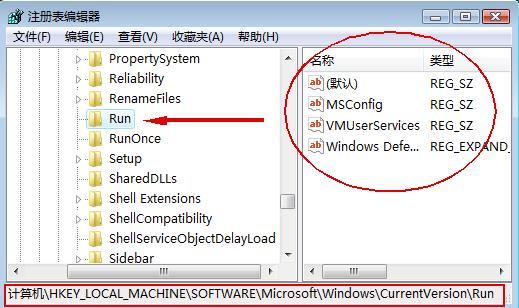 (这张图显示的是第一个路径下的内容。你机器上具体配置和我这里会不太一样。) 先别急忙着改注册表,因为我们不建议直接改注册表。下面我们要用到Msconfig.exe的工具。你可能听说过。 开始菜单 -> 在开始搜索里面打 msconfig,然后回车。 收起这个图片展开这个图片
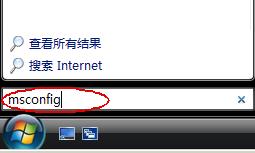 然后会弹出一个系统配置,你切换到启用选项卡。 收起这个图片展开这个图片
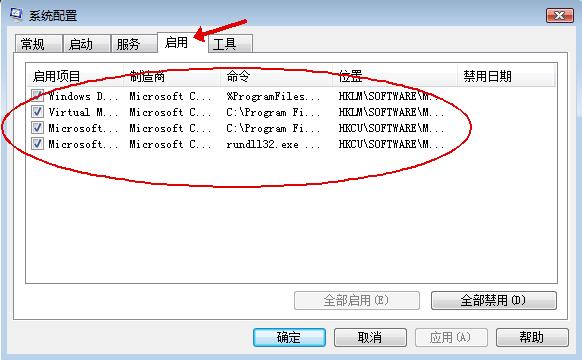 如果你需要禁用哪个启动项,就把它的勾去掉。 你看到位置一栏显示的正是我们之前所说的那两个注册表分支。 按确定后,它会提示你重启机器。重启吧… 收起这个图片展开这个图片
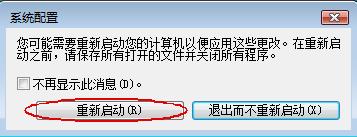 收起这个图片展开这个图片
“启动”文件夹 我们在另一篇“易宝典”文章里也有所提及(KB960934 (http://support.microsoft.com/kb/960934/ZH-CN/ ) )。小作重复: 开始菜单,然后点所有程序,找到启动,右键点启动(注意是右键不是左键),再点打开。 收起这个图片展开这个图片
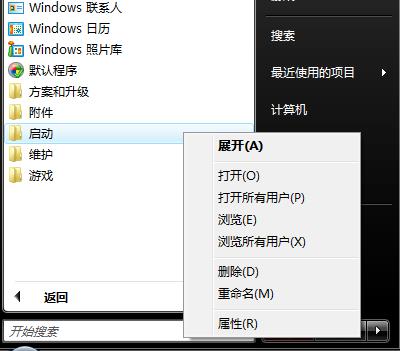 有个叫“启动”的文件夹打开了,可能是空的,也可能有东西。 如果 “启动”里面是空的,那就没什么事了。如果有东西(是一些快捷方式),不想让它自己起来就删掉它。 其实这里面都是些快捷方式,你像删除一般文件一想把它们删掉就行。 随着时间的推移,特别是Service Pack 1以后,Vista已经不再像刚发布时存在诸多问题。 |
温馨提示:喜欢本站的话,请收藏一下本站!